AVIファイルサイズを削減するためのトップ3AVIコンプレッサー
共有、アップロード、またはその他の目的のために、AVIファイルをより小さなサイズに圧縮する必要があります。 あなたは良いものを探していますか AVIコンプレッサー ビデオファイルのサイズを小さくするには?

良いことは、あなたを助けることができるインターネット上に多数のビデオエディタとコンプレッサーがあるということです AVIファイルを圧縮する。 この投稿では、の詳細なレビューを提供します 3つの優れたAVIコンプレッサーツール、無料のオンラインビデオコンプレッサーを含みます。 AVIファイルのサイズを小さくしたい場合は、好みのサイズを使用できます。
パート1。最高のAVIコンプレッサー-ビデオコンバーターアルティメット
まず、最高のAVI圧縮ソフトウェアを紹介します。 動画変換 究極。 他のビデオコンプレッサーと比較して、VCUはAVIファイル圧縮のより多くの制御を提供できます。 それは特定のもので設計されています ビデオコンプレッサー AVI、MOV、MP4、FLV、MKV、WMV、MPEGなどのビデオを圧縮する機能。 Video Converter Ultimateは、品質を損なうことなくAVIやその他のビデオをより小さなサイズに圧縮できる強力なビデオコンプレッサー、エディター、コンバーターです。
- 1.ビデオコンプレッサー、メディアメタデータエディター、GIFメーカー、ビデオエンハンサーなどのツールボックスを提供します。
- 2. 8K / 5K / 4K、1080p / 720p HD、SDビデオおよびオーディオを500以上のフォーマットに変換します。
- 3.ビデオの編集、品質の向上、効果の調整、豊富なテーマ、リアルタイムプレビュー。
- 4. DVDムービーをロスレスでデジタルビデオにコピーし、一般的な2Dを3Dに変換します。
AVIファイルを圧縮する方法
ステップ 1上のダウンロードボタンをダブルクリックし、指示に従ってこのAVIコンプレッサーソフトウェアをコンピューターに無料でインストールします。 メインインターフェイスに入るときは、[ツールボックス]オプションを選択します。

ステップ 2 ビデオコンプレッサー AVIを圧縮します。 大きなプラスアイコンをクリックして、AVIファイルを追加できます。

ステップ 3圧縮バーを移動することで、AVIファイルのサイズを簡単に縮小できます。 圧縮されたファイルサイズがはっきりとわかります。 このステップでは、ビデオの解像度、ビットレート、長さなどをカスタマイズすることもできます。
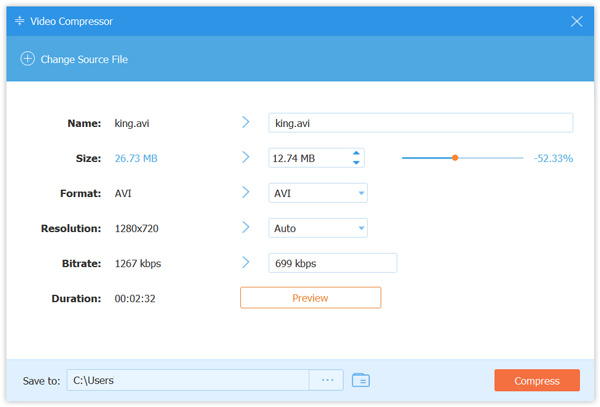
ステップ 4このAVIコンプレッサーには プレビュー 圧縮されたAVI品質を表示する機能。 すべての圧縮操作の後、クリックできます 圧縮する ボタンをクリックして、AVIファイルの圧縮を開始します。 次に、[OK]ボタンをクリックして、プロセス全体を完了します。
品質を損なうことなくAVIファイルのサイズを縮小したい場合は、ビデオをカットして不要な部分を削除することを選択できます。 その場合、あなたはそのに頼ることができます カット これを使用する機能 ビデオカッターソフトウェア.
パート2。無料のオンラインAVIコンプレッサー-VEED
見る は、AVIファイルの圧縮に役立つ非常に人気のあるオンラインビデオコンプレッサーです。 それはあなたがするための特定のAVIコンプレッサーサービスを持っています オンラインでAVIファイルのサイズを無料で減らす。 このオンライン AVIコンプレッサー 鮮明な画像と鮮明なサウンドを維持しながら、AVIビデオのファイルサイズを縮小する簡単な方法を提供します。
VEED AVI Compressorは、YouTube 4K、1440p、1080p、720p、HootsuiteTwitterなどのAVIファイルをすばやく圧縮するための便利なプリセットのリストを作成します。 さらに、独自のビデオとフレームレートを選択できます。 そのため、より特注のAVI圧縮を取得できます。
ステップ 1AVIファイルサイズをオンラインで無料で圧縮するには、このVEED AVI Compressorページを開いて、 ビデオを圧縮する
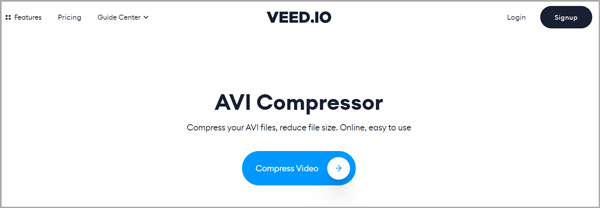
ステップ 2新しいファイルアップロードページに移動します。 ここでクリックできます ファイルをアップロード 圧縮するAVIファイルをアップロードします。 ビデオを追加するために直接ドラッグアンドドロップすることができます。 AVIファイルのアップロードが完了するまで少し時間がかかります。 その後、それを使用してAVIファイルの圧縮を開始できます。
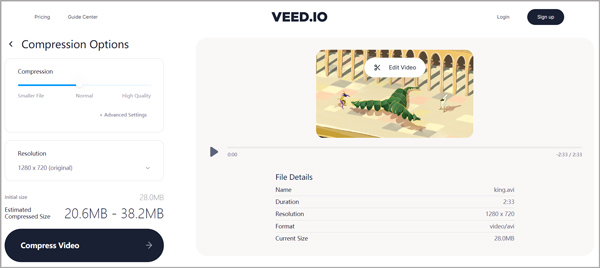
ステップ 3基本的な圧縮機能に加えて、いくつかの詳細設定も提供されます。 さらに、ビデオを編集したり、圧縮されたビデオをプレビューしたりできます。 クリック ビデオを圧縮する 左下のボタンをクリックして、AVI圧縮を開始します。
ステップ 4AVIファイルの圧縮後、オンラインで直接再生できます。 圧縮ファイルを保存するには、3ドットのアイコンをクリックしてから、 ダウンロード オプションを選択します。
パート3。オンラインAVIコンプレッサー-無料のオンラインビデオコンプレッサー
FVC無料ビデオコンプレッサー もう4つの人気のあるオンラインAVI圧縮ツールです。 他のオンラインビデオコンプレッサーと比較して、より速い圧縮速度を提供できます。 AVIの他に、MP2、FLV、MOV、MKV、WMV、TS、M4TS、WebM、M4Vなどの他の多くのビデオ形式もサポートしています。 このオンラインAVIコンプレッサーを使用すると、XNUMXK、HD、またはSDビデオをより小さなサイズのファイルに自由に圧縮できます。
FVC Free VideoCompressorはオンラインツールですが。 AVIファイルを圧縮するための小さなランチャーが必要です。 任意のWebブラウザでFVCFree Video Compressorサイトにアクセスし、をクリックすることができます。 圧縮するファイルを追加する それをダウンロードするボタン。
ステップ 1オンラインで無料でAVIファイルのサイズを縮小したい場合は、FVCランチャーを開いてAVIの圧縮を開始できます。 このランチャーの助けを借りて、XNUMXつのデスクトップソフトウェアのようにAVIファイルを簡単に追加できます。
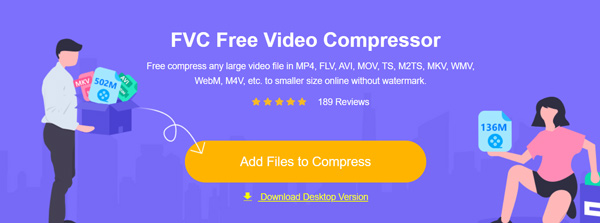
ステップ 2この無料のビデオコンプレッサーは、シンプルな圧縮機能で設計されています。 圧縮バーを移動して、出力ファイルのサイズを制御できます。 同様に、ビデオの解像度、ビットレート、フォーマットを調整することができます。 クリック 圧縮する ボタンをクリックして操作を確定します。
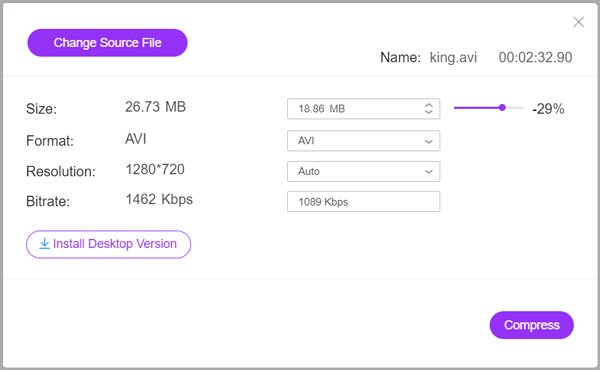
この無料のAVIコンプレッサーのもうXNUMXつの利点は、圧縮されたビデオがコンピューターに自動的に保存されることです。
パート4。AVIコンプレッサーのFAQ
質問1.品質を損なうことなくAVIファイルを圧縮するにはどうすればよいですか?
ビデオの解像度、ビットレート、またはエンコーディングを下げて AVI ビデオのファイル サイズを小さくすると、ファイルの品質が確実に低下することを知っておく必要があります。 品質を低下させたくない場合は、カット方法を使用して、不要なビデオ クリップを削除する必要があります。
質問2.AVIとMP4のどちらが大きいですか?
一般的に、AVIはMP4よりも大きなファイルサイズを運びます。 したがって、AVIファイルを圧縮する場合は、次のことも選択できます。 AVIをMP4に変換する、FLVまたは別の圧縮ビデオ形式。
質問3.AVIをMP4に圧縮する方法は?
両方推奨 動画変換 究極 FVC Free Video Compressorを使用すると、AVIをMP4ファイルとしてエクスポートできます。
まとめ
この投稿は3を共有します AVIコンプレッサー AVIのファイルサイズを小さくして小さくするためのツール。 各ビデオコンプレッサーの主な機能とその使用方法を学ぶことができます。 AVIファイルを圧縮する場合は、好みのファイルを選択して作業を完了できます。






